Tecnología
Truco para usar filtros de maquillaje en reconocida aplicación de videollamadas
Debido a una alianza, las personas ahora pueden usar filtros para mejorar su apariencia en una videollamada.

Desde la pandemia se hizo más necesaria la aplicación de la virtualidad en nuestras vidas, por lo que tanto negocios independientes como grandes empresas tuvieron que adoptar lo virtual y el conocido teletrabajo o Home Office.
Por tal razón las videollamadas se volvieron una herramienta fundamental a la hora de establecer la comunicación entre colaboradores de una empresa o compañía, miembros de la familia o compañeros de estudio.
En las aplicaciones de videollamadas ya existía la opción de poner diversos fondos por si la persona no deseaba que se viera lo que tenía a su espalda, de igual forma también se podían conocer los filtros graciosos que hacían más amenas las reuniones informales entre familiares o amigos.
No siempre las personas se encontraban en la mejor apariencia para verse con otras a través de la pantalla, por esto Microsoft Teams ha decidido crear un filtro de maquillaje generado por Inteligencia Artificial, los cuales se parecen a los que ya se han utilizado en otras plataformas sociales como Instagram, Snapchat y TikTok y permiten que tanto mujeres como hombres tengan una mejor apariencia a través de los dispositivos móviles.
Lo más leído
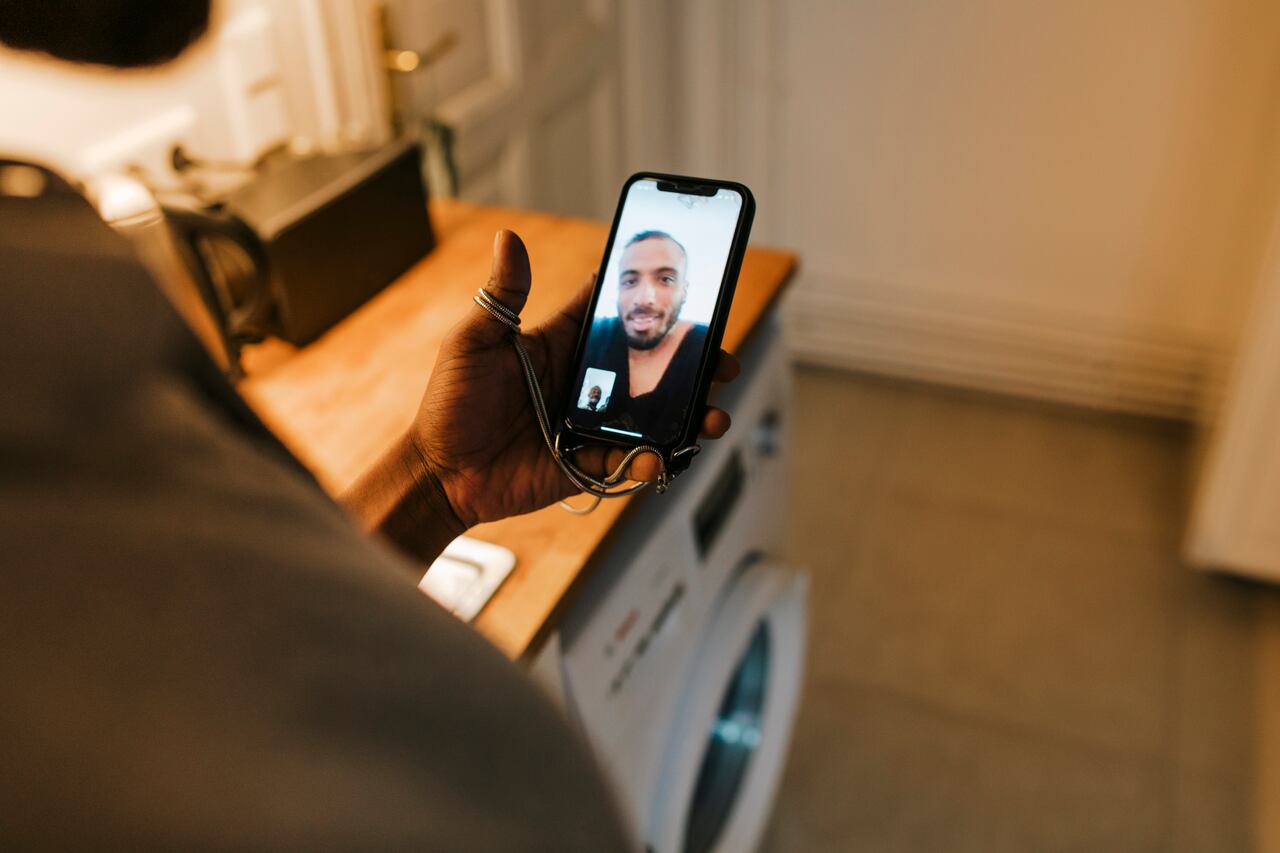
Debido a la alianza de Microsoft Teams con una reconocida marca de maquillaje, ahora en la aplicación los usuarios podrán encontrar en ella hasta 12 estilos de maquillaje, los cuales combinan varios tonos.
Vale la pena recordar que todos los estilos se pueden probar en vista previa antes de tener una videollamada con varias personas ya sean conocidas o no.
Cómo activar el filtro de maquillaje en Microsoft Teams
Si la persona desea usarlo antes de comenzar la videollamada debe seguir los siguientes pasos:
- Pulsar sobre Unirse a la reunión
- Luego en efectos de video
- Más efectos de video
- Luego buscar dentro de esa categoría Filtros
- Elegir Maybelline

Estando ahí ya las personas encontrarán los looks y maquillajes disponibles, y si el usuario ya está en la videollamada debe seguir los pasos anteriores desde los efectos de video.
Novedades en las videollamadas de WhatsApp
En la versión beta de las llamadas, la aplicación de mensajería instantánea ha implementado una nueva función para las videollamadas en la versión beta de Android más reciente, que permite a los usuarios compartir su pantalla con el resto de participantes durante una llamada para poder mostrar información o contenido en ese momento.
Para llevar a cabo la nueva función, la red social mencionada ha introducido un nuevo icono con la silueta de una pantalla, el cual se encuentra ubicado entre las opciones que se despliegan en la parte inferior de la pantalla mientras está en la videollamada.
Cuando el usuario decida compartir pantalla, tan solo tendrá que pulsar dicho icono y todo lo que se muestre en su pantalla se comenzará a grabar y a compartir con los usuarios que estén participando en la videollamada.
De igual forma, el usuario puede finalizar el proceso de compartir pantalla en cualquier momento. Igualmente, desde WABetaInfo advierten que es posible que esta funcionalidad no llegue a grupos con un gran número de miembros y que tampoco podrán acceder a ellas los usuarios que no cuenten con la versión más actual del servicio.

En esta misma actualización de la versión beta de Android, WhatsApp también ha implementado algunos cambios relativos a la barra de navegación inferior. En particular, se ha reorganizado la ubicación de algunas pestañas, que ahora se muestran por orden de Chats, Llamadas, Comunidades y Estado.


